网卡驱动装不上
驱动装不上是一个常见但令人困扰的问题,它可能由多种原因引起,以下是对这一问题的详细分析及解决方案:

可能的原因
| 序号 | 原因分类 | 具体描述 |
|---|---|---|
| 1 | 驱动不兼容 | 下载的驱动程序与当前操作系统版本不匹配,例如为Windows 10设计的驱动在Windows 11系统上可能无法正常安装或工作。 电脑硬件(如网卡型号)与驱动文件不适配,可能是误装了其他型号网卡的驱动。 |
| 2 | 系统问题 | 操作系统存在故障或文件损坏,影响了驱动的正常安装流程,例如系统更新后出现兼容性问题,导致驱动安装失败。 系统中存在恶意软件或病毒,干扰了驱动安装程序的运行。 |
| 3 | 硬件故障 | 网卡本身硬件出现问题,如网卡芯片损坏、电路故障等,导致无法正确识别和安装驱动。 电脑主板上的相关插槽或电路故障,影响了网卡与系统的连接和通信,进而使驱动安装受阻。 |
| 4 | 安装操作不当 | 在安装过程中没有按照正确的步骤进行操作,例如未以管理员身份运行安装程序,导致权限不足无法完成安装。 安装时中断了安装过程,如突然断电、强制关闭安装窗口等,造成安装文件损坏或配置不完整。 |
| 5 | 驱动文件问题 | 下载的驱动文件不完整或损坏,可能是下载过程中网络不稳定导致的文件传输错误。 驱动文件存储介质(如U盘、光盘等)存在坏道或读写问题,影响了驱动文件的正常读取和安装。 |
解决方法
| 序号 | 解决方法 | 具体操作步骤 |
|---|---|---|
| 1 | 检查驱动兼容性 | 确认操作系统版本,通过“设置 系统 查看详细的系统信息。 访问网卡制造商的官方网站,根据网卡型号和操作系统版本下载对应的最新驱动程序。 |
| 2 | 修复系统问题 | 运行系统自带的修复工具,如Windows系统的“sfc /scannow”命令,检查并修复系统文件损坏问题。 使用杀毒软件进行全面扫描,清除系统中的病毒和恶意软件。 |
| 3 | 检查硬件状态 | 打开机箱,检查网卡是否插紧,可以尝试重新插拔网卡。 如果怀疑网卡硬件损坏,可以将网卡连接到其他电脑上进行测试,或者更换一个新的网卡进行尝试。 |
| 4 | 正确安装操作 | 右键点击驱动安装程序,选择“以管理员身份运行”。 确保安装过程中不要随意中断,耐心等待安装完成,如果安装过程中出现提示,按照提示进行操作。 |
| 5 | 重新下载驱动文件 | 删除已下载的驱动文件,重新从官方网站或其他可靠渠道下载完整的驱动文件。 如果使用存储介质进行安装,检查存储介质是否正常,可尝试将驱动文件复制到其他介质上再次安装。 |
预防措施
-
定期备份驱动:在系统正常运行时,备份网卡驱动程序,以便在需要时可以快速恢复,可以将驱动文件复制到U盘、移动硬盘或云存储中。
-
谨慎操作系统更新:在操作系统更新前,了解更新内容和可能影响的软件及驱动,提前做好相应的准备,如备份重要数据和驱动程序。
-
安装可靠的安全防护软件:防止病毒和恶意软件入侵系统,避免它们对驱动安装和系统运行造成破坏。

当遇到网卡驱动装不上的问题时,不要慌张,按照上述方法逐步排查和解决,通常可以恢复正常的网络连接,如果问题仍然无法解决,建议联系专业的技术人员或网卡制造商的客服支持,以获得更专业的帮助。
FAQs
为什么有时候重新安装驱动还是装不上?
可能是因为之前安装残留的文件或注册表项影响了新的安装过程,可以尝试使用专门的驱动卸载工具彻底清除旧的驱动痕迹,然后重启电脑再进行安装,如果电脑中安装了多个安全软件,可能会相互冲突导致驱动安装失败,可暂时禁用其他安全软件后再试。

如何确定网卡的型号?
可以通过以下几种方法确定网卡型号:在设备管理器中查看,右键点击“此电脑”,选择“管理”,在打开的计算机管理窗口中找到“设备管理器”,展开“网络适配器”,即可看到网卡的详细信息,包括型号;如果电脑有集成网卡,还可以查看电脑主板的说明书或官方网站的产品介绍;
版权声明:本文由 芯智百科 发布,如需转载请注明出处。



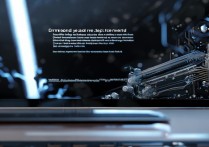



 冀ICP备2021017634号-12
冀ICP备2021017634号-12
 冀公网安备13062802000114号
冀公网安备13062802000114号